[整理]proe 尺寸标注技巧.
- 格式:doc
- 大小:22.50 KB
- 文档页数:5
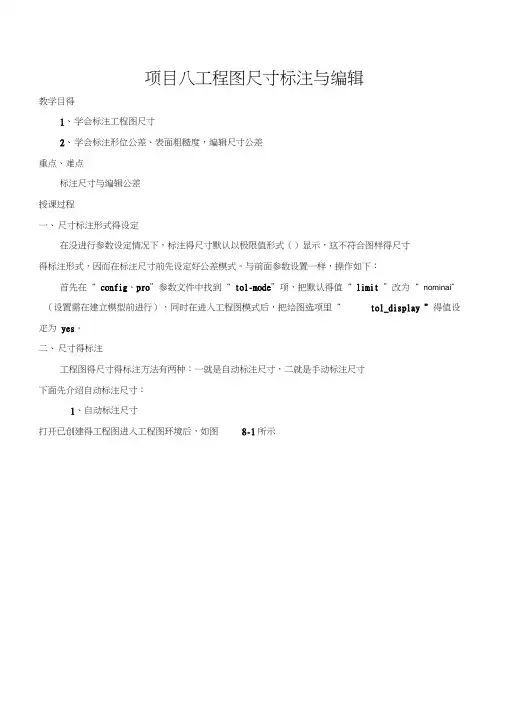
项目八工程图尺寸标注与编辑教学目得1、学会标注工程图尺寸2、学会标注形位公差、表面粗糙度,编辑尺寸公差重点、难点标注尺寸与编辑公差授课过程一、尺寸标注形式得设定在没进行参数设定情况下,标注得尺寸默认以极限值形式()显示,这不符合图样得尺寸得标注形式,因而在标注尺寸前先设定好公差模式。
与前面参数设置一样,操作如下:首先在“ config、pro”参数文件中找到“ tol-mode”项,把默认得值“ limit ”改为“ nominai”(设置需在建立模型前进行),同时在进入工程图模式后,把绘图选项里“tol_display ”得值设疋为yes。
二、尺寸得标注工程图得尺寸得标注方法有两种:一就是自动标注尺寸,二就是手动标注尺寸下面先介绍自动标注尺寸:1、自动标注尺寸打开已创建得工程图进入工程图环境后,如图8-1所示在討富框中“显示”面板才分别有“类型二“显示方式I “选项/■顶览”栓Q类型:选择要标注的项目类型,如图8-2申选搔了屐示“尺寸”莉“中心线”两项°0显示方式;选择隽显示尺寸的叶象,如图中选择了“零件和费图”顷0选项/■预览:选誓尺寸标注显示狀态€在图8-1中,分别点选俯视图与主视图(注意先后顺序),所得标注尺寸如图8-3:E8-2图—3由图8-3所显示得尺寸可知,尺寸显示情况与零件创建得形式相关,尺寸位置与所在视图有时需重新布局,在后面尺寸得修改内容中再作介绍。
2、手动标注尺寸进入如图8-1得工程图环境后,单击菜单栏“插入”项,展开下拉菜单,选择“尺寸”—“新参照”项(或单击工具栏中得按钮),单击鼠标左键分别选择标注尺寸得两边界,在适当位置点击鼠标中键,就可显示所标尺寸,如图8-4:E SS-4二、尺寸编辑无论自动标注得尺寸,还就是手动标注得尺寸,都需要进一步修改完善,例如图8-3中尺寸位置与所在得视图,图8-4中尺寸得直径符号与公差得添加等,具体操作如下:1、移动尺寸:(1)同一视图中移动:单击鼠标左键选中尺寸对象,该尺寸变为红色,然后按住鼠标左键把尺寸移到适当位置后松开鼠标即可。
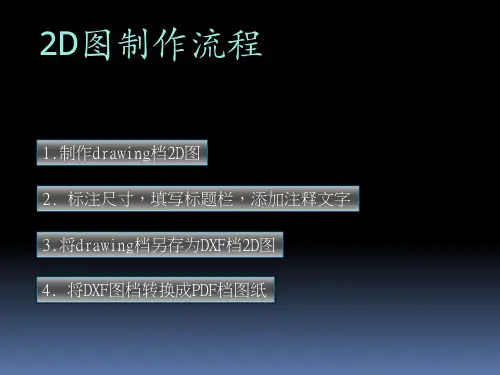
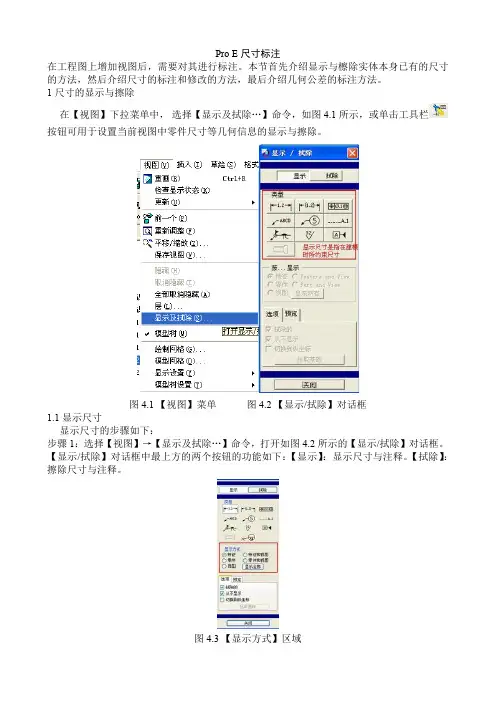
Pro E尺寸标注在工程图上增加视图后,需要对其进行标注。
本节首先介绍显示与檫除实体本身已有的尺寸的方法,然后介绍尺寸的标注和修改的方法,最后介绍几何公差的标注方法。
1尺寸的显示与擦除在【视图】下拉菜单中,选择【显示及拭除…】命令,如图4.1所示,或单击工具栏按钮可用于设置当前视图中零件尺寸等几何信息的显示与擦除。
图4.1 【视图】菜单图4.2 【显示/拭除】对话框1.1显示尺寸显示尺寸的步骤如下:步骤1:选择【视图】→【显示及拭除…】命令,打开如图4.2所示的【显示/拭除】对话框。
【显示/拭除】对话框中最上方的两个按钮的功能如下:【显示】:显示尺寸与注释。
【拭除】:擦除尺寸与注释。
图4.3 【显示方式】区域步骤2:在【显示/拭除】对话框的【类型】区域中设置显示的类型。
在这里单击按钮。
各工具按钮的功能如下::显示/擦除尺寸。
:显示/擦除参考尺寸。
:显示/擦除几何公差。
:显示/擦除注释。
:显示/擦除球形注释。
:显示/擦除基准轴。
:显示/擦除符号。
:显示/擦除符号。
:显示/擦除表面粗糙度。
:显示/擦除基准标记。
:显示/擦除修饰特征。
步骤3:在“显示/拭除”对话框的【显示方式】区域中选择显示尺寸或注释的位置。
这里选择【视图】单选按钮,系统将打开【选取】提示框,提示用户选择需要标注的视图。
如图4.3所示各单选按钮的含义如下:【特征】:显示选择的特征的尺寸与注释。
【零件】:显示选择的零件的尺寸与注释。
【视图】:显示选择的视图的尺寸与注释。
【特征和视图】:在选择的视图中显示选择的某特征的尺寸与注释。
【零件和视图】:在选择的视图中显示选择的某零件的尺寸与注释。
【显示全部】:显示工程图中的所有尺寸与注释。
步骤4:在主窗口中单击主视图,系统将自动对主视图进行尺寸标注,如图4.4所示。
步骤5:单击鼠标中键,结束选择,然后单击【显示/拭除】对话框中的【关闭】按钮,结束自动标注。
步骤6:用鼠标单击标注文本,将其拖动到合适位置,生成如图4.5所示的主视图。
![(完整版)[整理]proe5.0工程图标注.](https://uimg.taocdn.com/7faa18627ed5360cba1aa8114431b90d6c85894e.webp)
(完整版)[整理]proe5.0⼯程图标注.本章提要第5章⼯程图标注标注在⼯程图中占有重要的地位。
本章把标注分成尺⼨标注、注释标注、基准标注、公差标注与符号标注⼏个部分来讲述,并配以适当的范例来让读者巩固所学知识。
主要内容包括:●尺⼨的标注与编辑。
●注释的标注与编辑。
●基准、公差的标注。
●符号的标注。
5.1 ⼯程图标注概述在⼯程图中,标注的重要性是不⾔⽽喻的。
⼯程图作为设计者与制造者之间交流的语⾔,重在向其⽤户反映零组件的各种信息,这些信息中的绝⼤部分是通过⼯程图中的标注来反映的。
因此⼀张⾼质量的⼯程图必须具备充分合理的标注。
⼯程图中的标注种类很多,如尺⼨标注、注释标注、基准标注、公差标注、表⾯粗糙度标注、焊缝符号标注等。
●尺⼨标注:对于刚创建完视图的⼯程图,习惯上先添加其尺⼨标注。
由于在Pro/ENGINEER系统中存在着两种不同类型的尺⼨,所以添加尺⼨标注⼀般有两种⽅法:其⼀是通过选择下拉菜单命令来显⽰存在于零件模型的尺⼨信息,其⼆是通过选择下拉菜单(或者、、)命令⼿动创建尺⼨。
在标注尺⼨的过程中,要注意国家制图标准中关于尺⼨标注的具体规定,以免所标注出的尺⼨不符合国标的要求。
说明:在本书中,为了使⽤同⼀个模型的⼯程图来统⼀介绍尺⼨标注的各种⽅法,有的⽅法标注的尺⼨在该⼯程图中不⼀定符合国家标准,但是在其他的⼯程图中则可满⾜国标。
●注释标注:作为加⼯图样的⼯程图很多情况下需要使⽤⽂本⽅式来指引性地说明零组件的加⼯、装配体的技术要求,这可通过添加注释来实现。
Pro/ENGINEER系统提供了多种不同的注释标注⽅式,可据具体情况加以选取。
●基准标注:在Pro/ENGINEER系统中,基准的标注可分为“模型基准”和“绘制基准”。
选择下拉菜单命令,可创建基准⾯或基准轴,所创建的基准⾯或基准轴主要⽤于作为创建⼏何公差时公差的参照。
选择下拉菜单命令可创建“绘制基准⾯”、“绘制基准轴”或“绘制基准⽬标”,创建的绘制基准主要⽤于对⼯程图中某些必要的内容作补充说明。
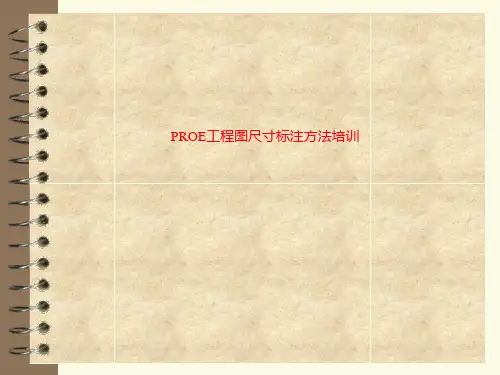
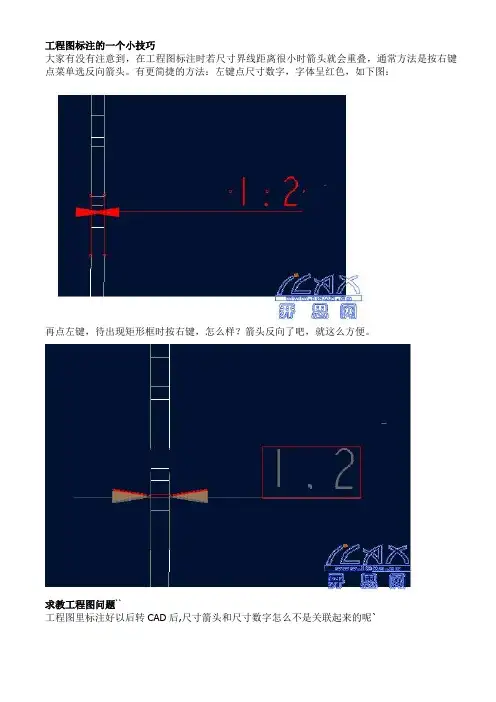
工程图标注的一个小技巧大家有没有注意到,在工程图标注时若尺寸界线距离很小时箭头就会重叠,通常方法是按右键点菜单选反向箭头。
有更简捷的方法:左键点尺寸数字,字体呈红色,如下图:再点左键,待出现矩形框时按右键,怎么样?箭头反向了吧,就这么方便。
求教工程图问题``工程图里标注好以后转CAD后,尺寸箭头和尺寸数字怎么不是关联起来的呢`答:看看,你的选择跟我一样吗,我是行的!<环境变量与proe><文件索引>我知道的相关索引的有四种,(后三种作用有局限)1.最常用的自然是search_path_fileconfig.pro:search_path_file X:\X\search.prosearch.pro可以用记事本编辑,格式如下!----------search.pro内容-------search_path x:\ptc\document1search_path x:\ptc\document2search_path x:\ptc\document3search_path x:\ptc\document4!----------end----------------------以上是绝对路径指向相对路径指向可以写成如下!----------search.pro内容-------search_path ptc /document1search_path ptc/document2search_path ptc/document3search_path ptc/document4!----------end----------------------以上的相对路径是相对于"工作目录",如果"工作目录"有改对应指向也就出错了,所以不推荐这种写法解决相对路径方法:设置"环境变量"(参41楼<环境变量与proe>)!----------search.pro内容-------search_path $PTC_DIR/document1search_path $PTC_DIR/document2search_path $PTC_DIR/document3search_path $PTC_DIR/document4!----------end----------------------2.idx索引这是相对族表的索引,有没现新开proe时想直接打开某族表中的文件,如不是当前目录时输入文件名,会打不开也找不到此文件,此素引就为这个而生设置步骤2.1.文件--设置工作目录(指向你要索引文件的目录)2.2.打开目录中有族表的文件(任意一个都可以),选取实例时选普通模型.2.3.文件--实例操作--更新索引--Enter--Enter(生成目录同名的idx文件)PS:如果你目录中有含族表文件存失败实例,idx会不完整.。
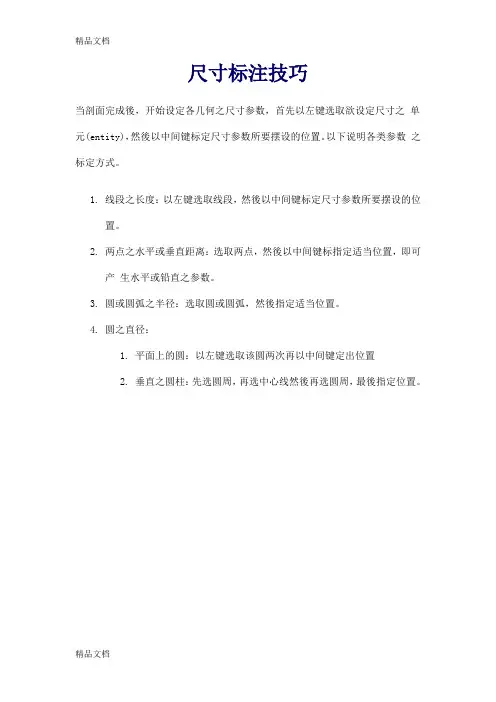
尺寸标注技巧当剖面完成後,开始设定各几何之尺寸参数,首先以左键选取欲设定尺寸之单元(entity),然後以中间键标定尺寸参数所要摆设的位置。
以下说明各类参数之标定方式。
1.线段之长度:以左键选取线段,然後以中间键标定尺寸参数所要摆设的位置。
2.两点之水平或垂直距离:选取两点,然後以中间键标指定适当位置,即可产生水平或铅直之参数。
3.圆或圆弧之半径:选取圆或圆弧,然後指定适当位置。
4.圆之直径:1.平面上的圆:以左键选取该圆两次再以中间键定出位置2.垂直之圆柱:先选圆周,再选中心线然後再选圆周,最後指定位置。
Figure 2.1:垂直圆柱尺寸之标法5.圆弧之角度:先选圆弧之两端点,然後再选取圆弧内任一点,之後指定位置。
Figure 2.2:圆弧角度之标法6.两平行线之距离:选取两平行线,然後标定尺寸参数所要摆设的位置。
7.两不平行线之夹角:选取两不平行线,然後指定适当位置。
8.某一图形单元与中心线之距离:选取该单元及中心线,然後指定适当位置。
9.不规则曲线之参数指定:1.选取该曲线之两端点,标出两端点之水平或铅直距离。
2.先产生一参考座标糸,然後标示该曲线两端点之水平及铅直距离,并标示座标糸与任一端点之相对位置,下一步选取该曲线及座标糸,再按中间键,则该曲线中所有点便与该座标糸产生相对关系,各点即可用座标值来定义。
3.利用?部读入之座标点档案,建立不规则曲线的步骤:1.先使不规则曲线参考某一区域座标,选"Dimension",用左键选不规则曲线两次,此时不规则曲线转成红色。
2.再用左键选欲参考之座标糸,再按中键完成参考关系之建立。
3.标示不规则曲线首尾两点与参考座标糸之相关位置。
4.选" Modify",再选不规则曲线。
5.选" Read Pnts",输入档案名称,读入座标点。
6.选" Regenerate",完成座标点之读入。
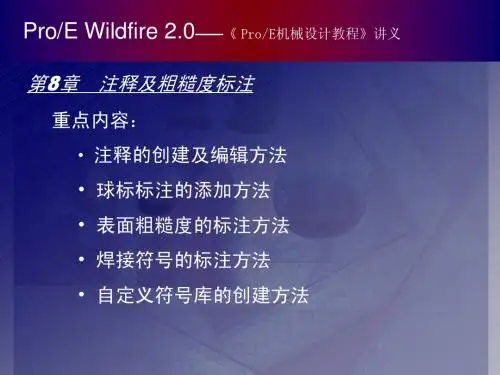
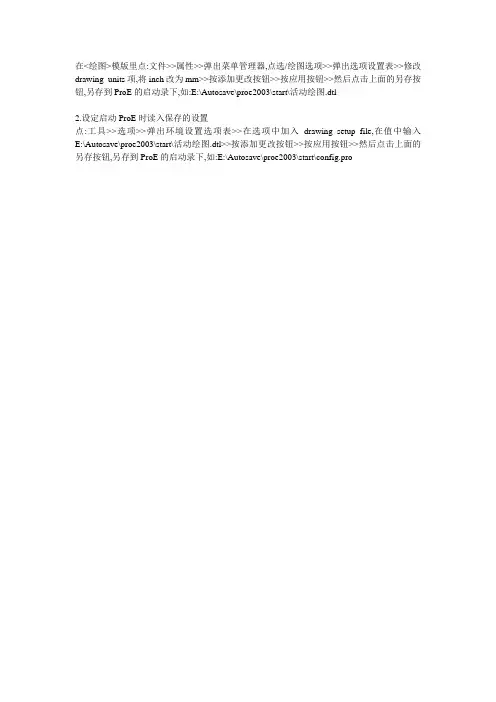
在<绘图>模版里点:文件>>属性>>弹出菜单管理器,点选/绘图选项>>弹出选项设置表>>修改drawing_units项,将inch改为mm>>按添加更改按钮>>按应用按钮>>然后点击上面的另存按钮,另存到ProE的启动录下,如:E:\Autosave\proe2003\start\活动绘图.dtl
2.设定启动ProE时读入保存的设置
点:工具>>选项>>弹出环境设置选项表>>在选项中加入drawing_setup_file,在值中输入E:\Autosave\proe2003\start\活动绘图.dtl>>按添加更改按钮>>按应用按钮>>然后点击上面的另存按钮,另存到ProE的启动录下,如:E:\Autosave\proe2003\start\config.pro。
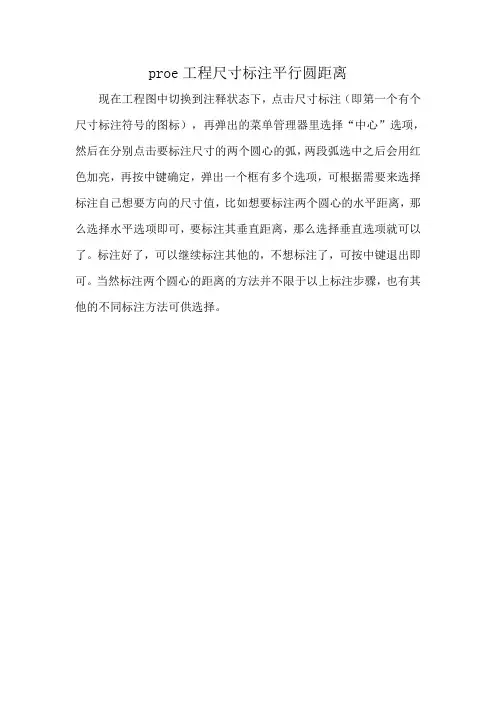
proe工程尺寸标注平行圆距离
现在工程图中切换到注释状态下,点击尺寸标注(即第一个有个尺寸标注符号的图标),再弹出的菜单管理器里选择“中心”选项,然后在分别点击要标注尺寸的两个圆心的弧,两段弧选中之后会用红色加亮,再按中键确定,弹出一个框有多个选项,可根据需要来选择标注自己想要方向的尺寸值,比如想要标注两个圆心的水平距离,那么选择水平选项即可,要标注其垂直距离,那么选择垂直选项就可以了。
标注好了,可以继续标注其他的,不想标注了,可按中键退出即可。
当然标注两个圆心的距离的方法并不限于以上标注步骤,也有其他的不同标注方法可供选择。

项目八工程图尺寸标注与编辑教学目的1、学会标注工程图尺寸2、学会标注形位公差、表面粗糙度,编辑尺寸公差重点、难点标注尺寸和编辑公差授课过程一、尺寸标注形式的设定在没进行参数设定情况下,标注的尺寸默认以极限值形式()显示,这不符合图样的尺寸的标注形式,因而在标注尺寸前先设定好公差模式。
与前面参数设置一样,操作如下:首先在“config.pro”参数文件中找到“tol-mode”项,把默认的值“limit”改为“nominal”(设置需在建立模型前进行),同时在进入工程图模式后,把绘图选项里“tol_display”的值设定为“yes”。
二、尺寸的标注工程图的尺寸的标注方法有两种:一是自动标注尺寸,二是手动标注尺寸下面先介绍自动标注尺寸:1、自动标注尺寸打开已创建的工程图进入工程图环境后,如图8-1所示点击工具栏中的“显示及拭除”按钮,出现如图8-2对话框在图8-1中,分别点选俯视图和主视图(注意先后顺序),所得标注尺寸如图8-3:由图8-3所显示的尺寸可知,尺寸显示情况与零件创建的形式相关,尺寸位置和所在视图有时需重新布局,在后面尺寸的修改内容中再作介绍。
2、手动标注尺寸进入如图8-1的工程图环境后,单击菜单栏“插入”项,展开下拉菜单,选择“尺寸”—“新参照”项(或单击工具栏中的按钮),单击鼠标左键分别选择标注尺寸的两边界,在适当位置点击鼠标中键,就可显示所标尺寸,如图8-4:二、尺寸编辑无论自动标注的尺寸,还是手动标注的尺寸,都需要进一步修改完善,例如图8-3中尺寸位置和所在的视图,图8-4中尺寸的直径符号和公差的添加等,具体操作如下:1、移动尺寸:(1)同一视图中移动:单击鼠标左键选中尺寸对象,该尺寸变为红色,然后按住鼠标左键把尺寸移到适当位置后松开鼠标即可。
(2)不同视图中移动:单击鼠标左键选中尺寸对象,该尺寸变为红色(按住Ctrl键可同时选择多个尺寸),然后点击右键,在右键菜单中选择“将项目移动到视图”,下一步选择目标视图即可。
PROE---config.pro---常用参数+设置方法用PROE,就一定要灵活使用“config.pro”文件来设置属于自己的系统参数,界面,为后续的设计工作添油加速。
config.pro文件可以存放在以下两个地方:(1) Pro/E 安装目录下的text 目录;(2) Pro/E 的工作目录;以鼠标右键点选Pro/E 的快捷方式图标,-→“属性”-→“快捷方式”栏的“起始位置”即为工作目录。
当使用者进入Pro/E系统时,系统会先去读取text 目录下的config.pro 档案,然后再去读取Pro/E 工作目录下的config.pro 档案:这些档案内若有重复设定的参数选项,则系统会以最后读取的数据为主(亦即以工作目录下的config.pro 档案为主)。
因此系统管理者可以先将大环境需要所规画出来的config.pro 放于Pro/E 安装目录下的text 目录底下,而使用者再将自己规画的config.pro 放于Pro/E 的内定工作目录下。
另外于text 目录底下,系统管理者还可将config.pro 更名为config.sup,如此则可强制Pro/E 的使用者使用此项设定数据,后来读取的config.pro 若有重复之参数也无法改写。
启动 Pro/E 时,系统会自动加载环境设定档config.pro,若我们设定config.pro时用到某些较特殊的环境参数,例如:visible_message_line 1……则我们必须重新启动Pro/E,这些设定才会有效。
以下为常用的 config.pro 参数:◆清除旧版文件命令:purge 在系统窗口下输入◆如何设置图纸视角【第一,第三视角】设置方法:在工程图模式下,执行‘文件’---‘属性’----‘绘图选项’,在下列选项中选择projection_type,修改默认的‘third_angle’为‘first_angle’,然后确定。
一:在绘图选项中设置好之后,按保存,取文件名为draw.dtl,将其保存在WF安装目录下的text子目录下;二:配置config.pro,设置参数drawing_setup_file为第一步中保存的文件,注意要用全路径,然后保存config.pro。
proe工程图注释中上下标、方框、不同文本样式的使用
如何在proe工程图中注释文本中使用上下标使用,效果如下图:
以下内容需要回复才能看到
主要有以下几个问题:
1、字体的大小不同(文本样式的不同);
2、上下标的实现;
3、方框的实现。
一、不同文本样式的使用
通过鼠标选中文本,右键,选择文本样式如下图:
调出文本样式设置框,可以设置文本的大小、字体等。
对于上下标文本字体的大小,也是同样的方法。
二、上下标的实现
1、上标的实现
“@+上标内容@#”就可以实现上标,如12@++0.02@#就可以实现如下图效果:
2、下标的实现
“@-下标标内容@#”就可以实现下标,如[email=12@-+0.02]12@-+0.02[/email]@#就可以实现如下图效果:
下标应该为:“@-下标标内容@#”by sgjunfeng
3、上下标的同时实现
“@+上标内容@#@+下标标内容@#”,是上下标共同结合,如12@++0.01@#@- 0@#,实现效果如下图:
下标应该为:“@-下标标内容@#”by sgjunfeng
三、方框的实现
“@[”表示方框的开始,“@]”表示方框的结束,如@[方框内容@],实现效果如下图:
四、综合实例
尺寸为@[12@++0.01@#@- 0@#@],其效果如下图:1、不更改文本样式效果
2、更改文本样式效果:。
PRO/E 工程图尺寸标注方法培训PRO/E 工程图尺寸标注方法Workshop AgendaPRO/E 工程图尺寸标注方法培训1.创建绘图2.绘图的基本过程3.绘图视图4.标注尺寸5.使用热键提高效率6.型位公差符号7.注释8.表格9.绘图打印新建绘图时输入必要的参数,选择相应的零件和图框输入的与零件一致的名称,不使用缺省模板,选择对应的零件,选择格式为空,浏览。
1,创建视图,调整剖面和视图的显示。
2,显示或创建尺寸标注,添加尺寸公差。
3,添加符号,添加表面粗糙度、形位公差、焊接符号等。
4,添加文字说明和技术要求,表格。
5,保存打印。
3.1 视图种类:任意视图:与其他视图之间无投影关系,通常是第一个视图。
投影视图:与其他视图之间有投影关系,视图之间始终维持投影关系。
放大视图:在现有视图上进行局部放大。
向视图:沿指定方向与其他视图进行投影,视图之间始终维持投影关系。
全视图:完整的视图半视图:一半的视图断裂视图:断裂视图,可进行多出断裂部分视图:局部视图截面:有剖面的无截面:无剖面的比例:指定放大或缩小无比例:与图纸的总比例一致。
3.2 剖视图种类:•完整的:全剖视图•一半:半剖视图•局部:局部剖视图•全部局部:全剖和局部视图•全部剖视图:剖视图•区域剖截:剖面图•对齐剖截:旋转剖面图•全部对齐:旋转剖视图•展开剖面:展开剖面图•全部展开:展开剖视图3.3 视图的处理:添加视图:增加新视图移动视图:移动现有视图的位置修改视图:修改已经生成的视图拭除视图:让已生成的视图不显示恢复视图:让已拭除的视图重新显示 删除视图:永久删除视图相关视图:将草绘的图线与视图关联,并能一起移动显示模式:修改视图的各种现实状态绘图模型:管理多模型绘图,在同一图纸上添加或删除模型表示:对视图进行临时的简化3.4 修改视图:视图类型:重新改变已有的视图类型修改比例:重新改变已有的视图比例重定向:重新改变已有的视图放置方向 剖截面:重新改变已有的视图剖面边界:重新改变局部视图或局部剖视图的边界z-修剪:设定修剪平面以排除不必要的零件显示新增箭头:添加剖视箭头删除箭头:删除剖视箭头修改分解:修改装配爆炸图快照:将视图分解为图线 原点:重新改变已有的视图的原点透视:重新改变已有的视图的透视设置3.5 视图显示:不要通过改变来调整视图显示,下次重新调入图纸时仍然缺省显示。
PROE工程图尺寸标注与编辑————————————————————————————————作者:————————————————————————————————日期:项目八工程图尺寸标注与编辑教学目的1、学会标注工程图尺寸2、学会标注形位公差、表面粗糙度,编辑尺寸公差重点、难点标注尺寸和编辑公差授课过程一、尺寸标注形式的设定在没进行参数设定情况下,标注的尺寸默认以极限值形式()显示,这不符合图样的尺寸的标注形式,因而在标注尺寸前先设定好公差模式。
与前面参数设置一样,操作如下:首先在“config.pro”参数文件中找到“tol-mode”项,把默认的值“limit”改为“nominal”(设置需在建立模型前进行),同时在进入工程图模式后,把绘图选项里“tol_display”的值设定为“yes”。
二、尺寸的标注工程图的尺寸的标注方法有两种:一是自动标注尺寸,二是手动标注尺寸下面先介绍自动标注尺寸:1、自动标注尺寸打开已创建的工程图进入工程图环境后,如图8-1所示点击工具栏中的“显示及拭除”按钮,出现如图8-2对话框在图8-1中,分别点选俯视图和主视图(注意先后顺序),所得标注尺寸如图8-3:由图8-3所显示的尺寸可知,尺寸显示情况与零件创建的形式相关,尺寸位置和所在视图有时需重新布局,在后面尺寸的修改内容中再作介绍。
2、手动标注尺寸进入如图8-1的工程图环境后,单击菜单栏“插入”项,展开下拉菜单,选择“尺寸”—“新参照”项(或单击工具栏中的按钮),单击鼠标左键分别选择标注尺寸的两边界,在适当位置点击鼠标中键,就可显示所标尺寸,如图8-4:二、尺寸编辑无论自动标注的尺寸,还是手动标注的尺寸,都需要进一步修改完善,例如图8-3中尺寸位置和所在的视图,图8-4中尺寸的直径符号和公差的添加等,具体操作如下:1、移动尺寸:(1)同一视图中移动:单击鼠标左键选中尺寸对象,该尺寸变为红色,然后按住鼠标左键把尺寸移到适当位置后松开鼠标即可。
Pro E工程图标注方法1 注释的标注下面介绍注释标注的基本步骤。
步骤1:选择【插入】→【注释…】命令,打开如图8-1所示的【注释类型】菜单。
图7-1【注释类型】菜单步骤2:使用【注释类型】菜单,指定注释外观(箭头形式、文字放置方式和箭头与图元关系)和文字的输入方式。
【注释类型】菜单中的命令分为6类,各类命令含义如下:1、设置箭头的形式【无引线】:无方向指引,没有箭头,绕过任何引线设置选项并且只提示给出页面上的注释文本和位置。
【带引线】:带引线,引线连接到指定点,提示给出连接样式、箭头样式。
【ISO 引线】ISO导引,ISO样式引线,带标准箭头。
【在项目上】在项目上,直接注释到选定图元上。
【偏距】:偏距,创建一个连接到尺寸、别的注释和几何公差的注释。
绕过任何引线设置选项并且只提示给出偏移文本的注释文本和尺寸。
2、设置文本输入方式【输入】:输入,从键盘输入文本。
【文件】:文件,打开文件输入。
3、设置文本放置方式【水平】:水平,文字水平放置。
【竖直】:竖直,文字竖直放置。
【倾斜】:倾斜,文字按任意角度放置。
4、设置箭头与图元的关系【标准】:标准,使用默认引线类型。
【法向引线】:法向引线,使引线垂直于图元,在这种情况下,注释只能有一条引线。
【切向引线】:切向引线,使引线与图元相切,在这种情况下,注释只能有一条引线。
5、设置文本对齐方式【左】:左,文本左对齐。
【中心】:中心,文本居中对齐。
【右】:右,文本右对齐。
【缺省】:缺省,文本以默认方式对齐。
6.设置文本样式【样式库】:样式库,定义新样式或从样式库中选取一个样式。
【当前样式】:当前样式,使用当前样式或上次使用的样式创建注释。
步骤3:完成【注释类型】菜单中的选项后,单击【制作注释】命令,打开如图7-2所示的【获得点】菜单。
图7-2 【获得点】菜单步骤4:在【获得点】菜单中选择注释的放置位置选择方法,选择【选出点】命令,系统将提示选择一点。
步骤5:在绘图界面中单击放置注释位置处,为了方便输入各种符号,系统将打开如图7-3所示的【文本符号】对话框,同时提示用户输入注释,如图7-4所示。
尺寸标注技巧
当剖面完成後,开始设定各几何之尺寸参数,首先以左键选取欲设定尺寸之单元(entity),然後以中间键标定尺寸参数所要摆设的位置。
以下说明各类参数之标定方式。
1.线段之长度:以左键选取线段,然後以中间键标定尺寸参数所要摆设的位
置。
2.两点之水平或垂直距离:选取两点,然後以中间键标指定适当位置,即可
产生水平或铅直之参数。
3.圆或圆弧之半径:选取圆或圆弧,然後指定适当位置。
4.圆之直径:
1.平面上的圆:以左键选取该圆两次再以中间键定出位置
2.垂直之圆柱:先选圆周,再选中心线然後再选圆周,最後指定位置。
Figure 2.1:垂直圆柱尺寸之标法
5.圆弧之角度:先选圆弧之两端点,然後再选取圆弧内任一点,之後指定位
置。
Figure 2.2:圆弧角度之标法
6.两平行线之距离:选取两平行线,然後标定尺寸参数所要摆设的位置。
7.两不平行线之夹角:选取两不平行线,然後指定适当位置。
8.某一图形单元与中心线之距离:选取该单元及中心线,然後指定适当位置。
9.不规则曲线之参数指定:
1.选取该曲线之两端点,标出两端点之水平或铅直距离。
2.先产生一参考座标糸,然後标示该曲线两端点之水平及铅直距离,
并标示座标糸与任一端点之相对位置,下一步选取该曲线及座标
糸,再按中间键,则该曲线中所有点便与该座标糸产生相对关系,
各点即可用座标值来定义。
3.利用?部读入之座标点档案,建立不规则曲线的步骤:
1.先使不规则曲线参考某一区域座标,选"Dimension",用左
键选不规则曲线两次,此时不规则曲线转成红色。
2.再用左键选欲参考之座标糸,再按中键完成参考关系之建
立。
3.标示不规则曲线首尾两点与参考座标糸之相关位置。
4.选" Modify",再选不规则曲线。
5.选" Read Pnts",输入档案名称,读入座标点。
6.选" Regenerate",完成座标点之读入。
使用者也可以用"Save Pnts"指令将不规则曲线的资料点存档。
资料格式如下:
Coordinates of spline points:
(they may be edited using available editor; changes in X and Y coordinates of the first and the last points will be ignored)
CARTESIAN COORDINATES:
X Y Z
1 1 0
5.332236 3.37746 0
6.280372 9.575447 0
8.054441 11.43259 0
10 5 0
10.不规则曲线端点之角度:先选不规则曲线之端点,再选欲标示角度之参考
几何,再选曲线本体,最後指定角度位置。
Figure 2.3:不规则曲线端点之角度标示。